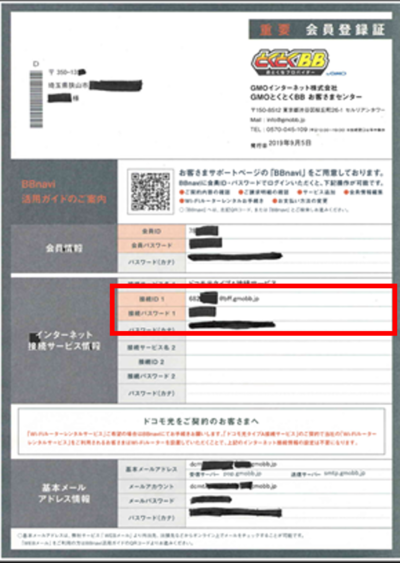よくある質問 Q&A
スマートフォン(iPhone/Android)から【ELECOMルーター】に PPPoE設定(v4接続設定)を行うにはどうしたらいいですか(WRC-2533GST2)
接続設定を行うにあたってWi-Fi設定が必須となります。
設定がまだの方はコチラから↓↓↓

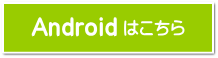
※現在v4接続・v6プラス接続のどちらで繋がっているか確認する方法は → コチラ
設定がまだの方はコチラから↓↓↓

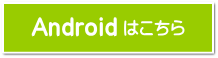
 | 準備するもの | ||||||||||||||||
| ・Wi-Fi設定が可能な端末(iPhone/Android/タブレット) ・レンタルWi-Fiルーター【ELECOM】 ・GMOとくとくBBから届いた登録証(オレンジ色の封書) 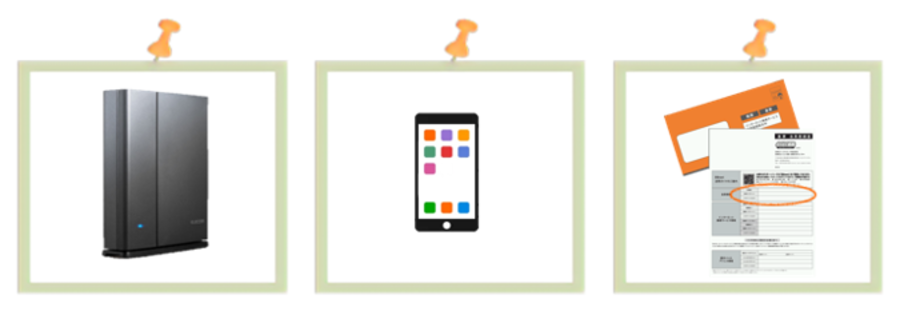 | |||||||||||||||||
 | 【Wi-Fi】は【ON】のままで設定を進める | ||||||||||||||||
| ルーターに設定を入れるためWi-Fi設定をONに入れた状態で進めます。 (現時点ではインターネットには接続できません) 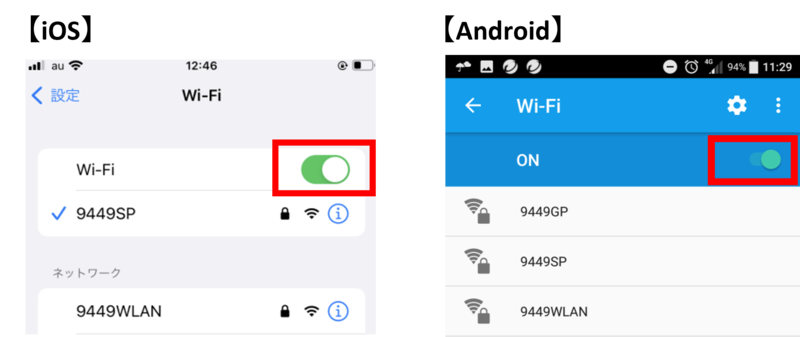 | |||||||||||||||||
 | ELECOMルーターの【INTERNETポート】(青色の差込口)のLANケーブルを取り外す | ||||||||||||||||
まだ取り付けされていない方やすでに取り外されている方はそのままでお願いします。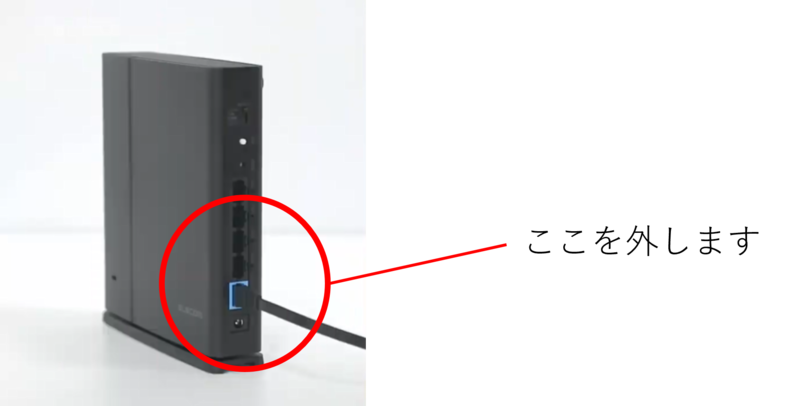 | |||||||||||||||||
 | スイッチが【RT】になっていることを確認し、ルーターの電源を入れる | ||||||||||||||||
上部スイッチが「ルーター」になっていることを確認し、ルーターの電源を入れ約90秒待ちましょう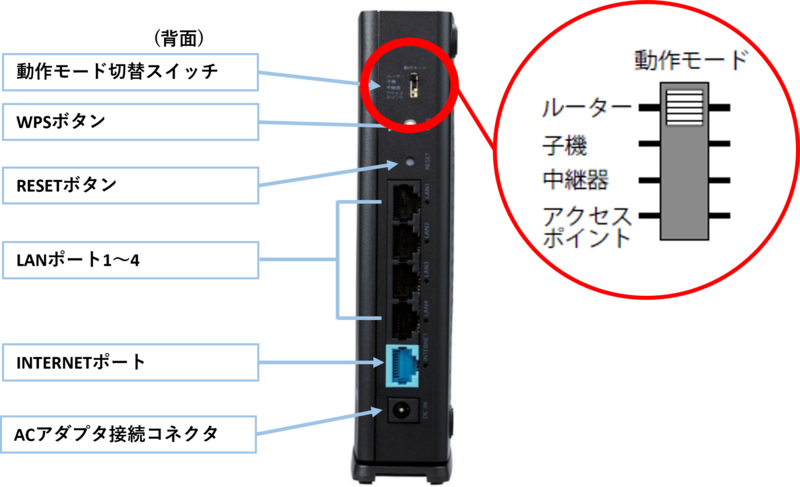 | |||||||||||||||||
 | ルーターの初期化を行う | ||||||||||||||||
| 1.ルーターのLANケーブル差込口の少し上にとRESETと書かれた小さい穴があります。 2.爪楊枝のような先のとがったもので一番下の【POWER】ランプが紫色点滅するまで長押しします。 3.ランプが緑点灯になったら初期化完了。 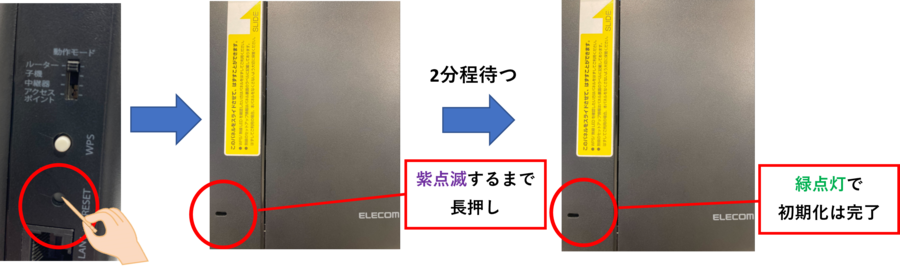 | |||||||||||||||||
 | お手持ちのスマートフォンのブラウザで http://192.168.2.1/ を開き【WAN&LAN】を選択 | ||||||||||||||||
| 上記の工程を終えランプが表記通り点灯したら、下記のようなアプリを使用し、スマートフォンでブラウザを開きます。 ※サイトが開かない場合は、Wi-FiはONにしたまま機内モードに変更、もしくはモバイルデーター通信をOFFでお試しください。 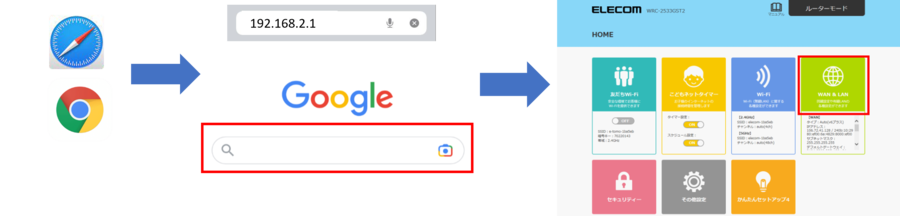 ※ログインID/パスワードを求められた場合は、かんたんセットアップシートに記載の ログインID/パスワードを入力してください  | |||||||||||||||||
 | 「WAN」を選択 | ||||||||||||||||
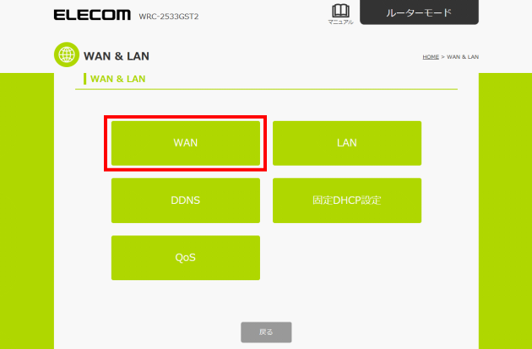 | |||||||||||||||||
 | プルダウンより「PPPoE」を選択して「適用」を選択 | ||||||||||||||||
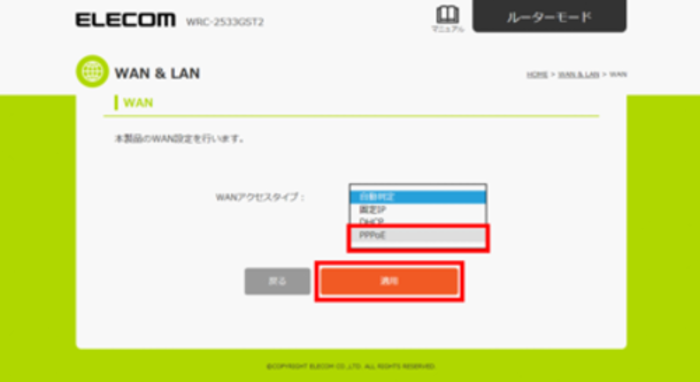 | |||||||||||||||||
 | ユーザー名とパスワード設定を入力し、「適用」を選択 | ||||||||||||||||
| 登録証に記載の接続ID・接続パスワードを入力し、「適用」を選択します。 【ユーザー名】 会員登録証に記載されている接続ID1 (例)××××@××××.gmobb.jp (@の後ろも記入) 【パスワード設定】 会員登録証に記載されている接続パスワード1 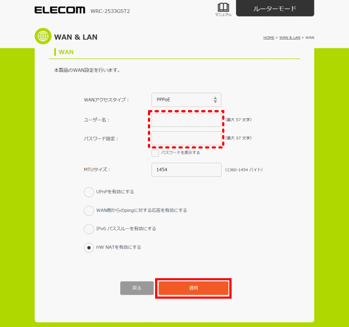
| |||||||||||||||||
 | NTT機器とルーターをLANケーブルでつなぐ | ||||||||||||||||
画面の警告文が表示されても「OK」を選択します。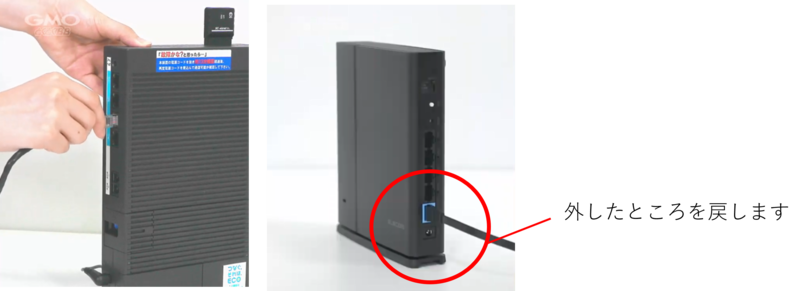 | |||||||||||||||||
 | 上から3番目の【POWER】ランプが点灯していれば設定完了 | ||||||||||||||||
 | |||||||||||||||||
お探しの内容が見つからない場合は

ご回答ありがとうございました。
ご回答ありがとうございました。
ご協力ありがとうございます。